借助 iOS 版文檔應用,您可在移動端設備上訪問存儲于 ONLYOFFICE 賬戶中的文件,查看和編輯現有文本文檔、電子表格和演示文稿,創建新文檔并對其進行整理,以及連接第三方云存儲服務。您可與其他門戶網站用戶協作編輯文檔,也可離線處理個人文件。
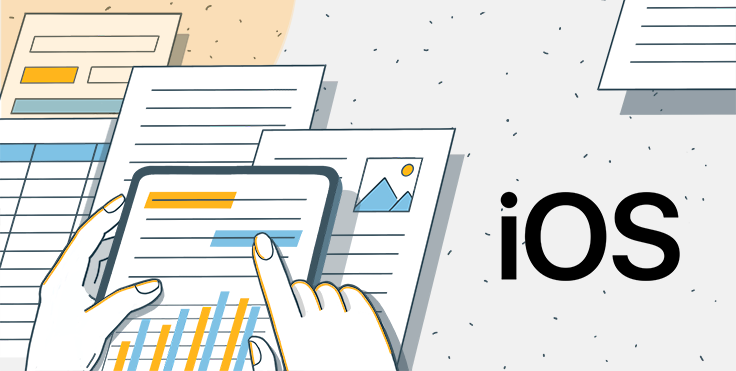
什么是 ONLYOFFICE 文檔 iOS 版
ONLYOFFICE 文檔 iOS 版是一款全面的辦公工具,提供了文本文檔、電子表格和演示文稿查看和編輯功能。它高度兼容微軟 Office 格式,包括 .docx、.xlsx 和 .pptx 等文件格式,并適用于 iOS 操作系統。ONLYOFFICE 應用程序支持實時協作編輯,使團隊成員能夠同時在同一文檔上進行實時協作。
支持設備:本應用程序可在 iOS 11 或更高版本中運行。
首次啟動:文檔應用現已在 AppStore 中提供。在移動端設備上完成應用程序的下載和安裝后即可點擊
![]()
圖標進行啟動。
應用程序部分
文檔應用中包含四個主要的部分,位于底部面板。
![]()
- ?設備中(On Device)部分包含可在沒有網絡連接時進行查看和編輯的本地文檔。
- ?ONLYOFFICE部分則可連接至現有 ONLYOFFICE 云服務,便于以在線模式創建和處理存儲于門戶中的文件。
- ?云端(Clouds)部分可用于連接第三方云服務,如:ownCloud、Nextcloud、kDrive、Google Drive 以及其他支持 WebDAV 協議的存儲服務。
- ?設置(Settings)部分可用于調整應用程序設置。
您可在各個應用程序部分中輕松切換,還可使用文件/文件夾菜單選項來在不同的存儲空間中移動文件,也可使用簡單的拖拽手勢。如需在不同的應用程序部分間拖動文件,可按住需要移動的文件并將其拖向不同的應用程序部分,然后放入目標文件夾中即可。
“設備中”部分
在啟動應用程序時,設備中部分會默認自動打開。您可在該部分中離線新建和編輯文檔、電子表格以及演示文稿。您還可創建文件夾來對本地文件進行整理,并在這些文件夾之間移動文件、創建文件副本、重命名文件或刪除文件。
同時,之前從門戶中下載的文件也可在此處進行編輯。如有必要,你能夠在稍后重新連入互聯網時將本地文件上傳至門戶中。
“ONLYOFFICE”部分
在 ONLYOFFICE 部分中可連接現有 ONLYOFFICE 云服務或創建新的云空間,便于在線處理存儲在門戶網站上的文件、與其他門戶網站用戶共享文檔以及與團隊協作進行編輯。
連接門戶
在底部面板中切換至?ONLYOFFICE?部分。此時會打開連接至云端(Connection to cloud)界面,系統將提示您連接至現有門戶或新建門戶。
- 輸入現有門戶地址(portalname.onlyoffice.com)并點擊繼續(Continue)按鈕。如需訪問(之前已在?personal.onlyoffice.com?中創建的)個人賬戶,請輸入?personal.onlyoffice.com。
- 輸入用于訪問門戶的郵件地址和密碼,然后點擊登錄(Login)按鈕。
或者,如果您之前已將 Facebook 或 Google 賬戶連接至門戶檔案的話,也可在這里輸入門戶地址并使用此類賬戶登錄門戶。

新建門戶
如果您還沒有 ONLYOFFICE 賬戶,則可在啟動移動端應用程序時輕松創建新門戶:
- 點擊位于界面底部的創建云(Create?cloud)鏈接,
- 填寫注冊表單:創建您的賬戶名(Your Account Name),輸入您的名字(First Name)、姓氏(Last Name)、電子郵件地址(Email?Address)并點擊繼續(Continue),
- 輸入并確認密碼,然后點擊創建門戶(Create?portal)按鈕。
默認情況下,密碼中必須包含 8 個字符,且不得超過 120 個字符。如需從門戶中恢復密碼,
如需從門戶中恢復密碼,
- 在啟動界面中進入門戶,
- 輸入注冊門戶時使用的郵件,
- 在登錄界面中點擊忘記密碼?(Forgot?)鏈接,
- 系統將向指定的郵件地址發送恢復鏈接。點擊郵件消息中的鏈接以恢復您的密碼。
如需登出賬戶,請點擊左側導航面板頂部的檔案照片,然后在打開的窗口中選擇登出(Logout)選項。
ONLYOFFICE 門戶部分
點擊左側面板上的圖標以在文檔模塊部分間切換。
門戶(Portal)中將包含以下部分:
- 我的文檔(My?Documents)部分,包含您的個人文檔;
- 與我共享(Shared with Me)部分,包含由其他用戶分享給您的所有文檔;
- 收藏(Favorites)部分,包含之前已“收藏”的文檔和文件;
- 最近(Recent)部分,包含最近在門戶和設備中打開過的文件;
- 常用文檔(Common?Documents)部分,包含所有門戶用戶均可使用的文件和文件夾;
- 項目文檔(Project Documents)部分,包含與門戶“項目(Projects)”模塊中現有項目相對應的文件夾。
- 垃圾箱(Trash)部分,存儲有可在稍后永久刪除的所有已刪除文件。
您的個人(Personal)賬戶中包含我的文檔和垃圾箱部分。
“云端”部分
?云端部分可用于連接第三方,如 ownCloud、Nextcloud、kDrive、Google Drive 和其他支持 WebDAV 協議的存儲空間,還可用于連接您的 iCloud 儲存空間。如果您不想創建 ONLYOFFICE 門戶,但又想要使用 ONLYOFFICE 編輯器對第三方存儲空間中的文件進行編輯,則可使用該部分的功能。
連接 iCloud
如需將您的門戶連接至 iCloud 儲存空間,
- 點擊位于我的云端(MY?CLOUDS)部分中的??iCloud 儲存空間(iCloud Drive)。連接將自動建立。
- 點擊創建(Create)按鈕即可開始工作。
連接第三方服務
點擊底部面板連接云端(CONNECT CLOUDS)部分中的所需服務:Nextcloud、ownCloud、Google Drive、Dropbox、OneDrive、kDrive 或其他 WebDAV 服務。如果您選擇了其他云端(Other Cloud)選項,則會打開連接云端(Connect Cloud)窗口:
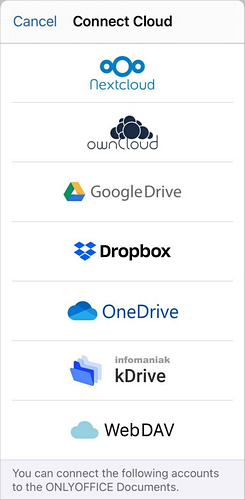
如需連接所選的存儲服務,請提供以下信息:
- 指定 WebDAV 服務器地址。
- 輸入用于訪問第三方賬戶的登錄信息和密碼。
- 點擊下一步(Next)按鈕。
您可使用 EMM 服務或 MDM 服務器來連接 WebDAV 存儲空間。
已連接的服務將展示在左側導航面板中的我的云端(MY CLOUDS)部分。如需打開已連接的云服務,可在左側列表中進行點擊。
您可查看和編輯現有文檔、電子表格以及演示文稿,新建文件和文件夾,從已連接的云存儲空間中向另一應用程序部分移動/復制文件和文件夾,還可重命名/刪除文件和文件夾。
“設置”部分
您可在設置部分中對應用的一些安全設置進行調整、管理存儲空間以及查看有關應用的信息。
設置與安全性
如需啟用推送通知:
- 在設置與安全性(SETTINGS AND SECURITY)設置部分中點擊消息通知(Notifications)菜單項,
- 點擊在設置中打開(Turn ON in Settings)選項。此時您將被重定向至設備的設置界面。
- 如果您想接收來自 ONLYOFFICE 門戶的消息通知,可打開所有通知(All?notifications)開關。
如需自定義應用主題:
- 在設置與安全性(SETTINGS AND SECURITY)設置部分中點擊主題(Theme)菜單項,
- 點擊所需的主題:與系統相同(Same as system)可使應用主題與設備設置保持一致;淺色(Light)主題會將應用設為藍白色主題;深色(Dark)主題則會將應用設為黑藍色主題。
如需啟用應用程序的密碼保護功能:
- 在設置與安全性(SETTINGS AND SECURITY)設置部分中點擊密碼鎖定(Passcode?Lock)菜單項,
- 點擊打開密碼(Turn Passcode On)選項,
- 指定您的 4 位密碼并確認。
打開密碼后,您可使用密碼鎖定部分的相應選項來將其關閉或修改密碼。
存儲空間
如需釋放設備上的空間,可嘗試清理應用程序緩存。為了實現這一點:
- 在存儲空間(STORAGE)設置部分中點擊緩存(Cache)選項,
- 在確認窗口中點擊清除緩存(Clear?Cache)按鈕。
如需預覽文件,請在存儲空間設置部分中打開文件預覽(File Preview)開關。
如需節省空間,可在存儲空間設置部分中打開壓縮圖像(Compress Images)開關。
信息
關于(About)部分中包含有關應用程序的信息,如版本、服務條款或隱私政策。
您可使用支持(Support)選項通過郵件或論壇聯系支持團隊。
最新動態(What's New)部分中將會提供有關最新功能和更新的消息。
篩選項目
如需使用篩選選項,請點擊 iPhone 上(On iPhone)或 ONLYOFFICE 部分右上角的
![]()
圖標并打開篩選條件(Filters)窗口。
可用的篩選選項有:
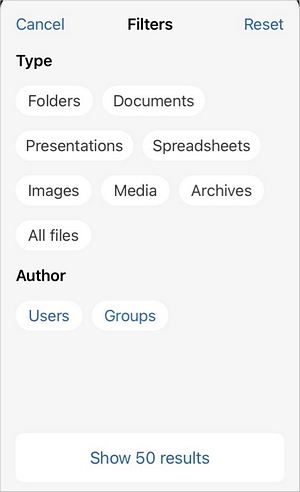
1. 按類型(Type)進行篩選:
- 選擇您想顯示的文件類型:文件夾(Folders)、文檔(Documents)、演示文稿(Presentations)、電子表格(Spreadsheets)、圖像(Images)、媒體(Media)、檔案(Archives)、所有文件(All files)。
2. 按作者(Author)進行篩選:
- 選擇您想顯示的文件的作者:用戶(Users)、群組(Group)。
- 根據之前選擇的選項,此時將打開選擇用戶(Select user)或選擇群組(Select group)窗口。選擇所需的用戶/群組或在上方的搜索(Search)字段中輸入其名稱。
- 一切就緒后,點擊下方的顯示 X 個結果(Show X results)即可應用篩選選項。
如需重置之前應用的篩選條件,可點擊 iPhone 上或 ONLYOFFICE 部分右上角的
![]()
圖標并打開篩選條件窗口,然后點擊位于右上角的重置(Reset)按鈕。


)
















